일반적으로 DVD를 하드 드라이브에 복사 디스크가 긁히거나 손상되지 않도록 보호합니다. 대부분의 컴퓨터에는 DVD 드라이브가 없기 때문에 디지털 DVD 사본을 만들면 즉각적인 이점이 있습니다. 예를 들어, Mac 또는 Windows PC에서 DVD 영화를 직접 재생할 수 있습니다. 재생을 위해 DVD 플레이어가 필요하지 않습니다.
빠른 속도와 고품질로 DVD를 하드 드라이브로 추출하는 방법은 무엇입니까? 이 게시물은 Windows 또는 Mac 하드 드라이브에서 DVD 콘텐츠의 디지털 복사본을 만드는 세 가지 효과적인 방법을 공유합니다. 선호하는 DVD 복사 소프트웨어를 선택하여 DVD DRM 보호를 우회하고 개인용 백업을 생성할 수 있습니다.
파트 1. DVD를 하드 드라이브에 복사해야 하는 이유
필요에 따라 DVD를 하드 드라이브에 복사할 수 있습니다. 일반적으로 보호 및 편리한 보기를 위해 디지털 DVD 복사본을 만들어야 합니다.
DVD는 50년 이상 사용하도록 만들어졌습니다. 그러나 건조하고 서늘하며 어두운 곳에 보관해야 합니다. 더군다나 DVD는 부적절한 보존이나 기계적 고장으로 인해 긁히거나 손상되기 쉽습니다.
또 다른 주된 이유는 대부분의 컴퓨터에 더 이상 DVD 드라이브가 없기 때문입니다. 따라서 Mac 또는 Windows 11/10/8/7 PC에서 DVD를 직접 재생할 수 없습니다. 독립형 DVD 플레이어에서 DVD 디스크를 읽어야 합니다. 또한 의미 있는 수제 DVD를 MP4 비디오로 복사하여 컴퓨터나 스마트 TV에서 쉽게 재생할 수 있습니다.
파트 2. Windows 및 Mac 하드 드라이브에 DVD를 복사하는 쉬운 방법
DVD 디스크를 DVD 폴더 또는 ISO 파일로 복사하려는 경우 강력한 기능을 사용할 수 있습니다. Tipard DVD 클로너. 주로 DVD를 빈 디스크에 1:1 비율로 복사하도록 설계되었습니다. 이 DVD 복사 도구는 필요에 따라 DVD-9를 DVD-9로, DVD-5를 DVD-5로, DVD-9를 DVD-5로 복사할 수 있습니다. 또한 DVD 폴더 또는 IOS 이미지 파일을 새 디스크에 구울 수 있습니다. 또한 Tipard DVD Cloner는 DVD를 고품질로 하드 드라이브에 복사할 수 있는 세 가지 모드인 Full Copy, Main Movie 및 Customize를 제공합니다.

공식 웹 사이트에서 Tipard DVD Cloner를 무료로 다운로드할 수 있습니다. DVD+R(W), DVD-R(W), DVD-R DL, DVD+R DL을 지원합니다. DVD를 Mac 또는 Windows PC의 하드 드라이브에 복사하려면 DVD 드라이브를 사용해야 합니다. 컴퓨터에 외장 DVD 드라이브가 없는 경우 외장 DVD 드라이브를 연결해야 합니다. 컴퓨터에서 DVD 콘텐츠를 읽을 때 DVD 폴더 또는 ISO 파일로 하드 드라이브에 복사할 수 있습니다.
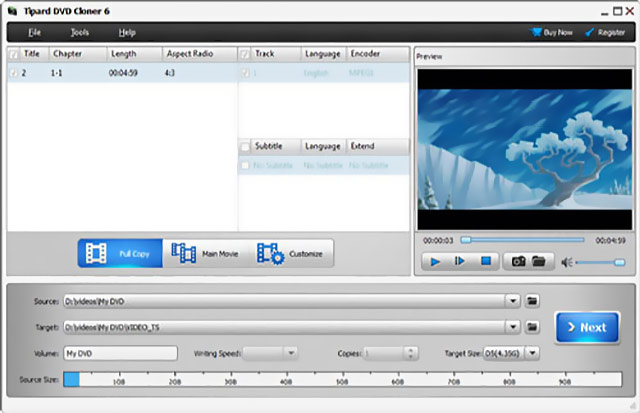
부품 3. Mac 및 Windows에서 DVD를 하드 드라이브로 리핑하는 방법
AVAide DVD 리퍼 는 DVD를 MP4, MKV, FLV, AVI, MOV 등과 같은 디지털 비디오로 추출할 수 있는 유명한 DVD 복사 도구입니다. 품질 저하 없이 DVD를 Mac 또는 Windows 컴퓨터의 하드 드라이브에 복사할 수 있습니다. 또한 이 DVD 복사 소프트웨어를 사용하면 소스 DVD 콘텐츠를 향상시키고 더 높은 품질로 복사할 수 있습니다. 예를 들어 DVD를 4K UHD 또는 1080p/720p HD 비디오로 복사할 수 있습니다.
- DVD를 하드 드라이브의 MP4, AVI, DivX, VOB, FLV, MOV 등에 복사합니다.
- Mac 및 Windows PC에서 DVD 콘텐츠의 디지털 백업을 만듭니다.
- DVD 디스크에서 오디오를 추출하고 MP3, M4A 또는 AAC로 내보냅니다.
- 편집, 향상, 압축 및 기타 유용한 기능을 제공합니다.
1 단계이 DVD 복사 소프트웨어를 무료로 다운로드하고 실행하십시오. Mac 또는 Windows 컴퓨터에 DVD 드라이브가 장착되어 있지 않은 경우 외장 드라이브를 연결해야 합니다. 그 후에 다음을 클릭할 수 있습니다. DVD 로드 버튼을 클릭하여 DVD를 가져옵니다.

2 단계로드되면 전체 타이틀 목록, 타이틀, 자막, 재생 시간 등과 같은 기본 DVD 정보를 볼 수 있습니다. 복사하려는 DVD 콘텐츠를 선택하고 원하는 출력 형식을 선택하십시오. 모두 추출.

3단계DVD를 하드 드라이브에 복사하기 전에 다음을 클릭할 수 있습니다. 편집하다 버튼을 눌러 DVD 비디오를 편집합니다. DVD 콘텐츠를 자유롭게 자르거나 회전하고, 새 필터를 적용하고, 이미지 및 사운드 효과를 사용자 지정하고, 오디오 트랙 또는 자막을 추가하는 등의 작업을 수행할 수 있습니다.

4단계찢어진 DVD를 저장하려면 하드 드라이브에서 적합한 대상 폴더를 선택하십시오. 클릭 모두 추출 버튼을 눌러 DVD를 하드 드라이브에 복사하기 시작합니다. 이 도구는 또한 당신을 도울 수 있습니다 컴퓨터에 DVD 복사.
4 부분. HandBrake를 사용하여 DVD를 하드 드라이브로 복사 및 변환
수동 브레이크 macOS, Windows 및 Linux용 오픈 소스 비디오 트랜스코더입니다. 비디오 변환 외에도 Blu-ray 또는 DVD를 하드 드라이브에 복사할 수 있습니다. 복사 방지 기능이 없는 모든 DVD 소스를 복사할 수 있습니다. HandBrake를 사용하면 DVD를 고품질로 MP4, MKV 및 WebM으로 리핑할 수 있습니다. 시스템에 따라 올바른 다운로드 버전을 선택하고 HandBrake 웹사이트에서 무료로 설치할 수 있습니다.

HandBrake를 실행하고 클릭 오픈 소스 복사하려는 DVD를 로드합니다. DVD 콘텐츠를 읽으려면 DVD 드라이브가 필요합니다. 전체 DVD 또는 선택한 타이틀/챕터를 복사할 수 있습니다. 에서 출력 형식을 선택합니다. 요약 탭. 클릭 검색 버튼을 눌러 대상 폴더를 선택합니다. 그 후, 클릭 인코딩 시작 DVD를 하드 드라이브에 복사합니다.

5부. DVD를 하드 드라이브에 복사하는 FAQ
DVD를 하드 드라이브에 복사하는 것은 불법입니까?
수제 DVD 디스크를 복사하거나 추출하는 것은 합법입니다. 보호되는 상업용 DVD를 복사해서는 안 됩니다.
디스크 유틸리티를 사용하여 DVD를 Mac 하드 드라이브에 복사할 수 있습니까?
예. 디스크 유틸리티를 사용하면 저작권이 없는 DVD를 Mac 하드 드라이브에 복사할 수 있습니다. 외장 DVD 드라이브를 사용하여 디스크를 로드할 수 있습니다. 디스크 유틸리티를 열고 외부 헤더 아래에서 DVD 이름을 클릭하고 파일 메뉴로 이동하여 새 이미지를 선택한 다음 [DVD 이름]의 이미지를 선택합니다. 형식 및 암호화를 사용자 지정하고 저장을 클릭하여 디스크 유틸리티를 사용하여 DVD를 Mac 하드 드라이브에 복사합니다.
VLC가 DVD를 하드 드라이브로 추출할 수 있습니까?
예. VLC Media Player는 재생 및 DVD를 추출. VLC를 열고 미디어 메뉴를 클릭한 다음 디스크 열기 옵션을 선택하여 DVD를 볼 수 있습니다. VLC에서 수제 DVD를 복사할 때 파일 메뉴를 클릭하고 변환/저장 기능을 사용하십시오.
고 싶어요 DVD를 하드 드라이브에 복사 DVD 디스크의 더 나은 저장 또는 유연한 재생을 위해? 이 게시물은 DVD 콘텐츠의 디지털 백업을 만드는 세 가지 쉬운 방법을 알려줍니다. 선호하는 DVD 복사 소프트웨어를 선택하여 DVD를 백업할 수 있습니다.
DVD 디스크/폴더/ISO 이미지 파일을 다양한 형식으로 추출하고 변환하기 위한 최고의 도구입니다.



 안전한 다운로드
안전한 다운로드


